Appearance
Panduan Awal
Pendaftaran
Sebelum menggunakan KLOP, maka setiap Customer ataupun Supplier, harus mendaftarkan perusahaannya pada KLOP terlebih dahulu. Untuk melakukan pendaftaran pada KLOP maka Bapak Ibu bisa menuju app.klearance.online
Pastikan ketika melakukan pendaftaran, Bapak Ibu mengisikan data perusahaan sudah sama dengan data yang ada pada menu About pada TPB CEISA
Masuk ke TPB CEISA perusahaan Anda kemudian cari menu About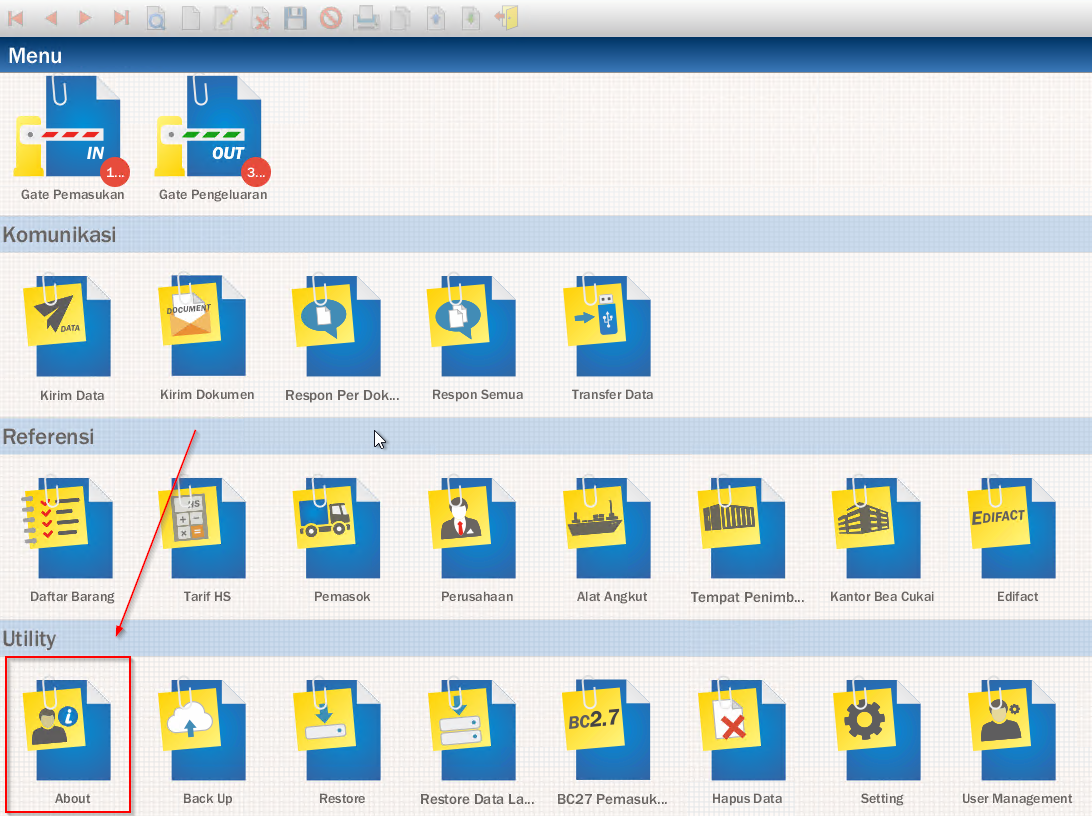
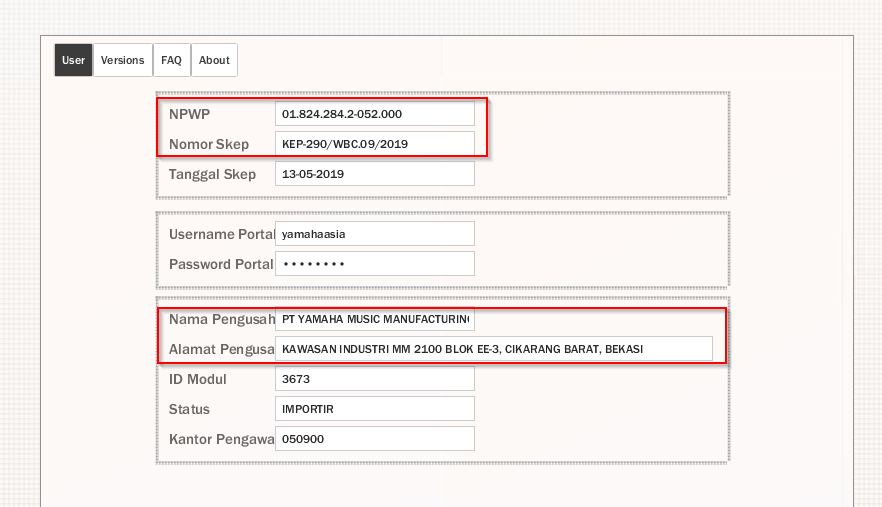
Berikut ini video panduan untuk pendaftaran:
INFO
Apabila perusahaan Bapak Ibu adalah GB, maka ketika pendaftaran tetap memilih KB, namun apabila perusahaan Bapak Ibu memiliki 2 yaitu KB & GB, maka Bapak Ibu bisa mengikuti tutorial video berikut ini:
Menyambungkan Perusahaan
Sebelum Bapak Ibu bisa menerima PO dari Customer atau mengirimkan PO ke Supplier, maka Bapak Ibu perlu menghubungkan perusahaan Bapak Ibu terlebih dahulu.
Supplier
Apabila perusahaan Bapak Ibu berperan sebagai Supplier, maka Bapak Ibu hanya perlu menunggu perusahaan Bapak Ibu sudah terhubung dengan Customer
INFO
Apabila perusahaan Bapak Ibu sudah terhubung dengan Customer, maka email yang didaftarkan sebagai perusahaan Bapak Ibu akan menerima notifikasi email apabila sudah terhubung dengan perusahaan Customer
Setup Akun
Setelah perusahaan Bapak Ibu berhasil terhubung dengan Customer, maka berikutnya Bapak Ibu bisa melakukan setup akun terlebih dahulu, ada beberapa informasi penting yang nantinya akan digunakan saat pembuatan BC 2.7
Setup Akun Klearance
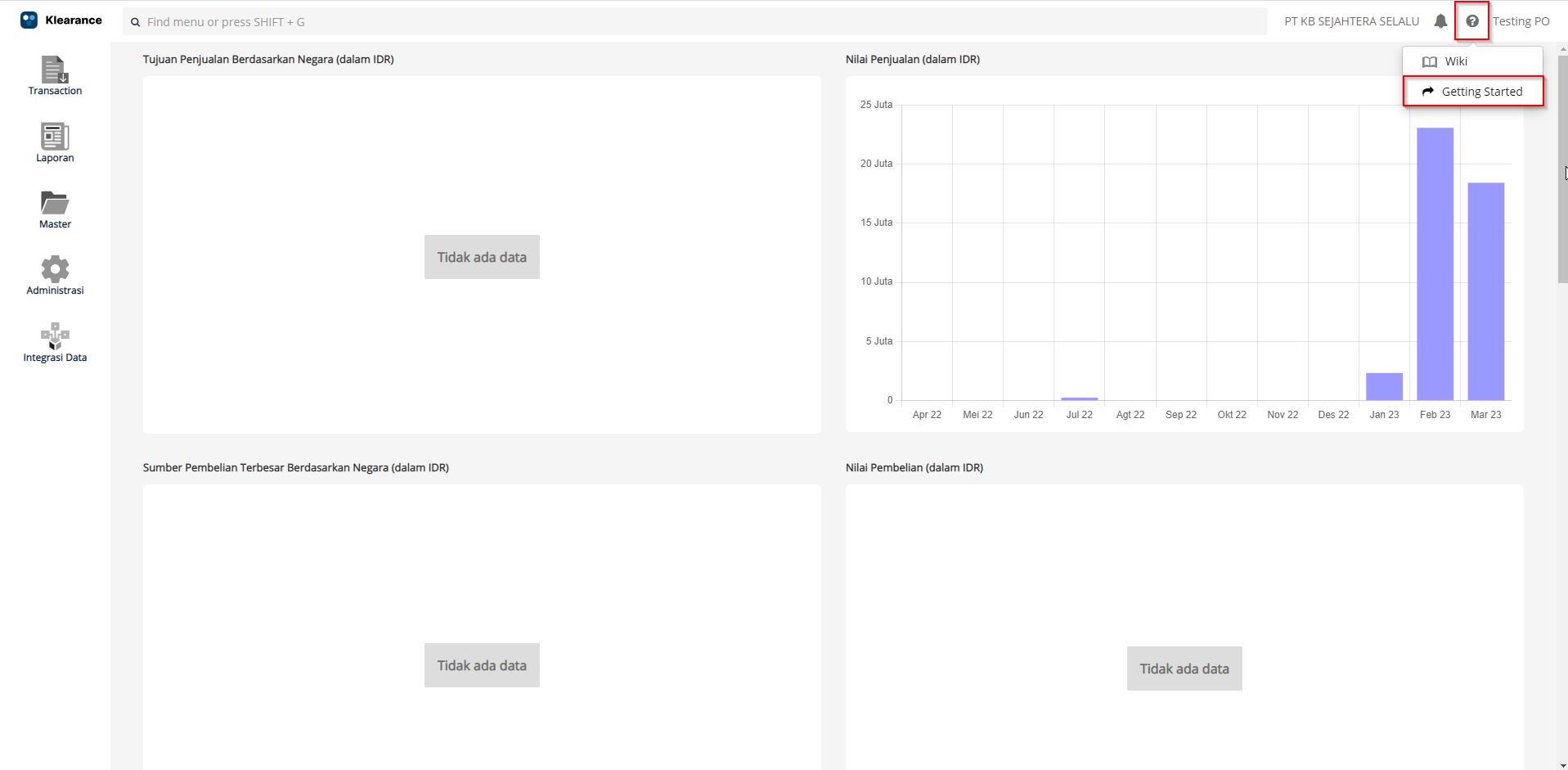
Untuk melakukan pengaturan Bapak Ibu bisa klik yang ada pada gambar diatas
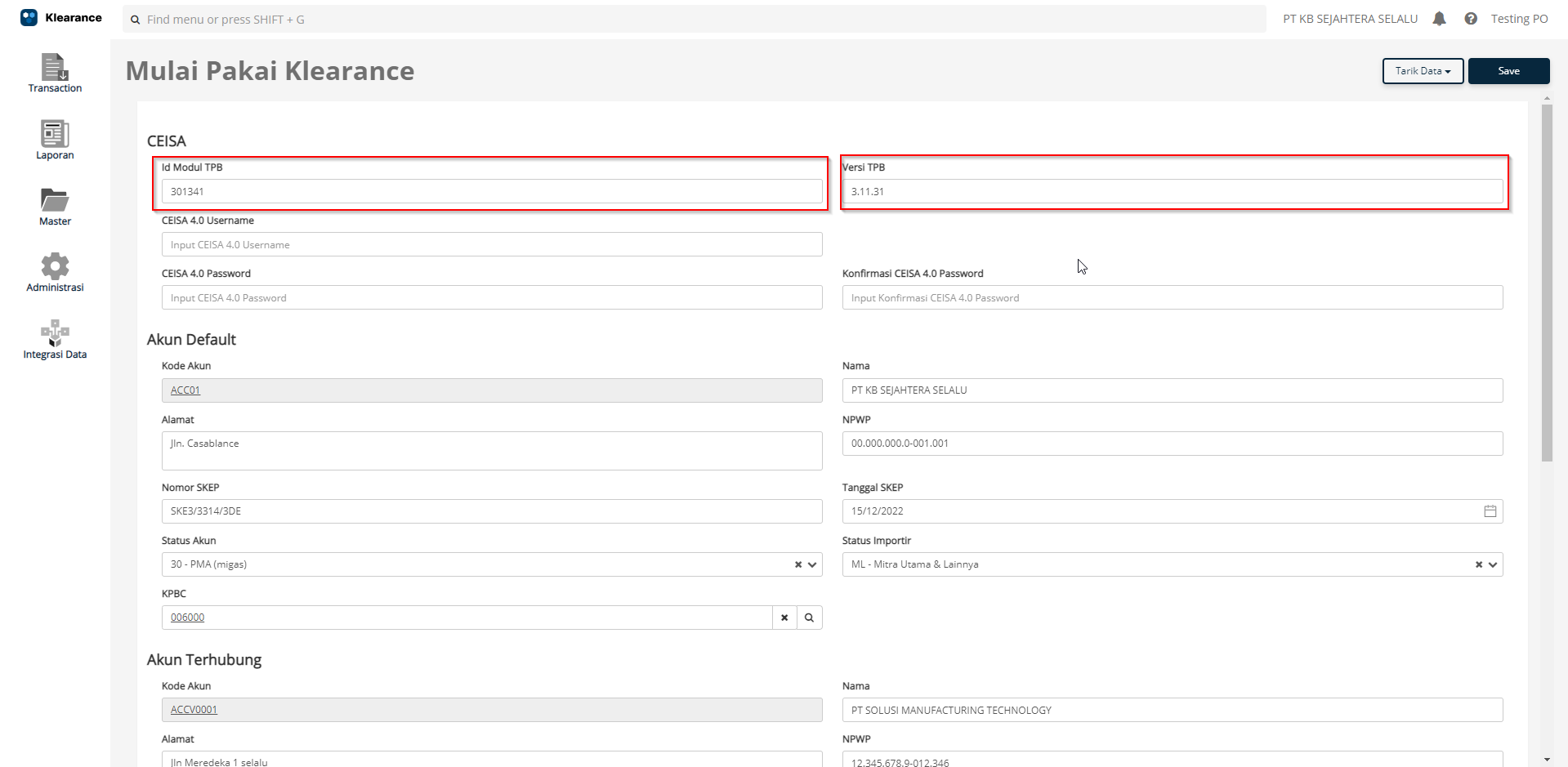
Dimohon Bapak Ibu melakukan pengisian Id Modul & Versi TPB, untuk mendapatkan informasi Id Modul & Versi TPB, Bapak Ibu bisa menuju TPB CEISA, lalu ke menu About
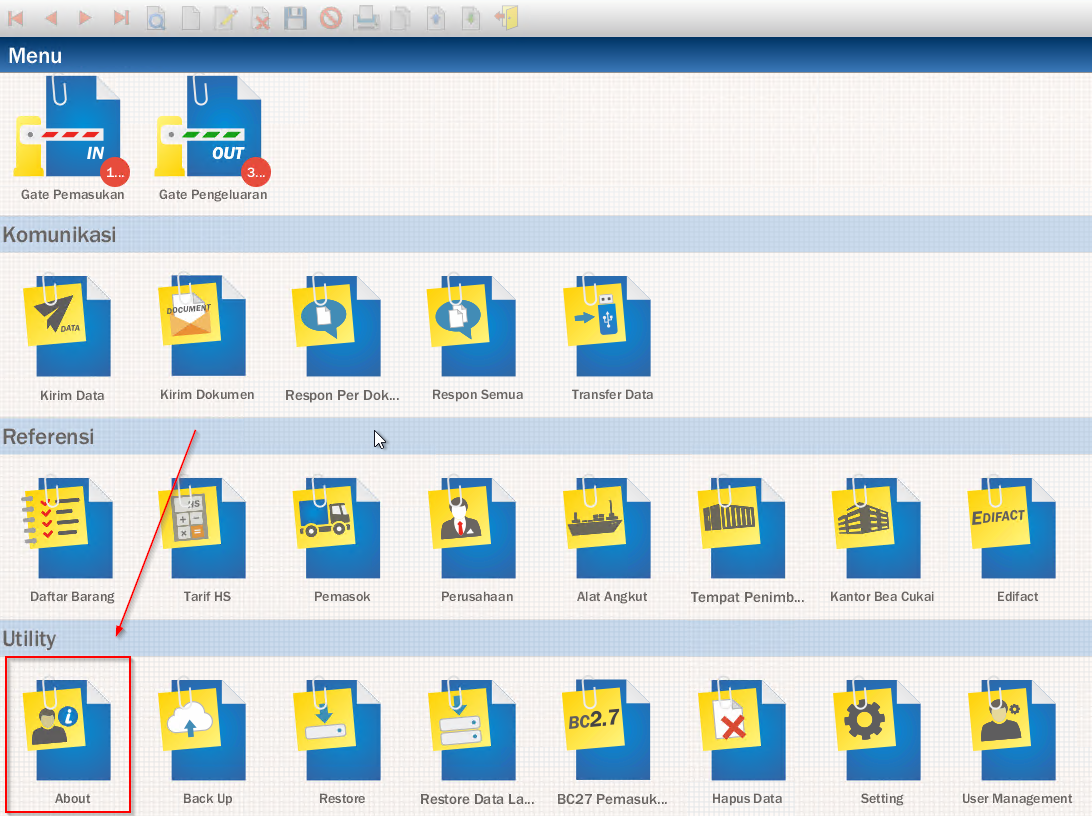
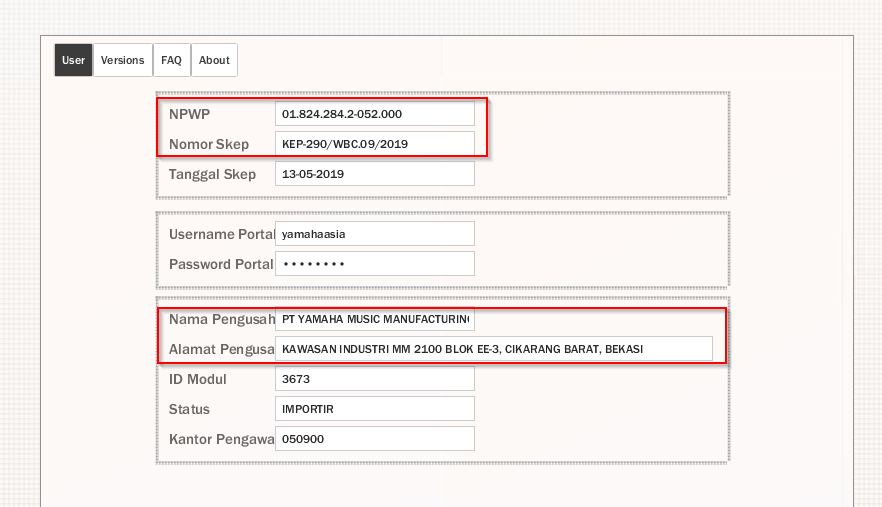
INFO
Apabila Bapak Ibu sudah menggunakan CEISA 4.0, maka Bapak Ibu bisa mengisikan informasi username & password pada kolom CEISA 4.0
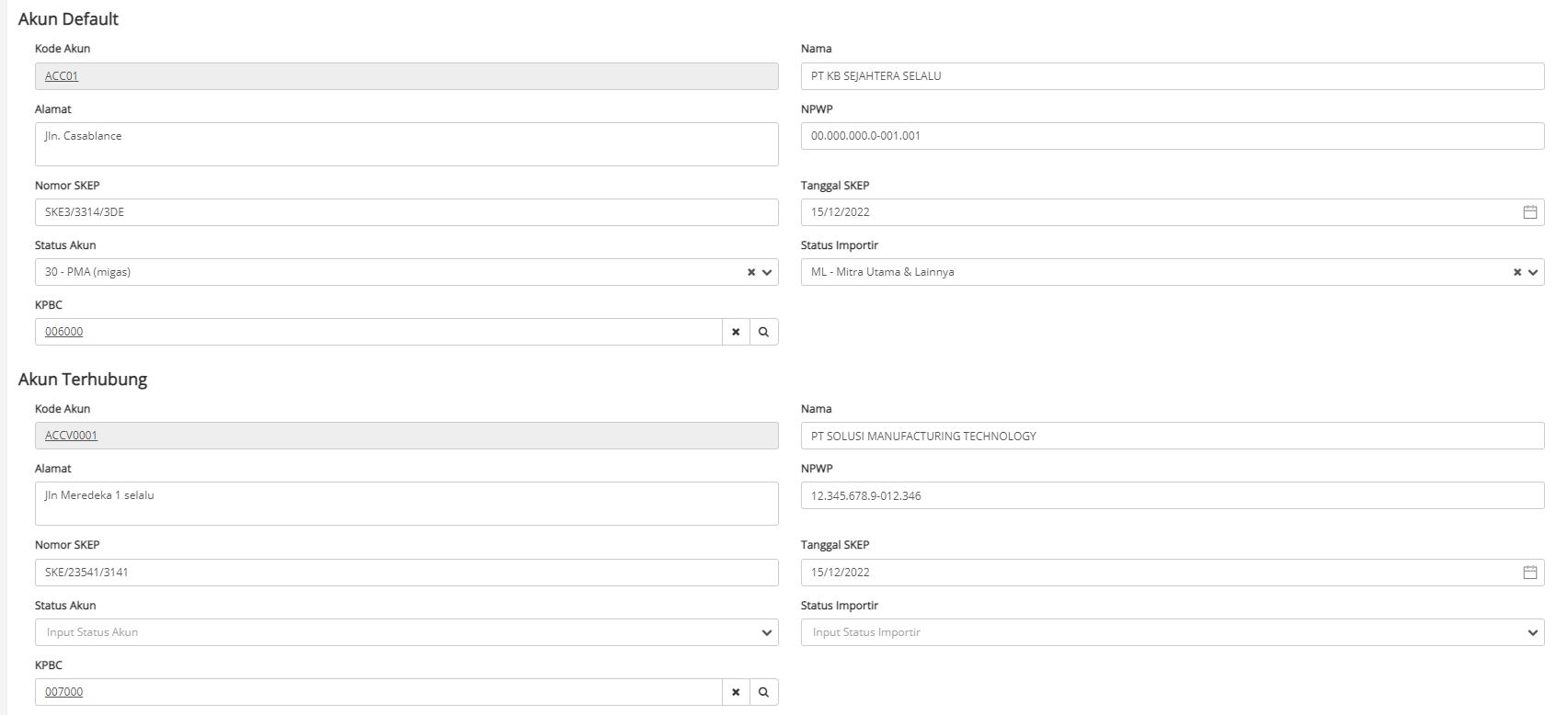
Pastikan Akun Default sudah sesuai dengan informasi about pada TPB CEISA, dan untuk Akun Terhubung sudah terisi dengan Akun Customer Bapak Ibu
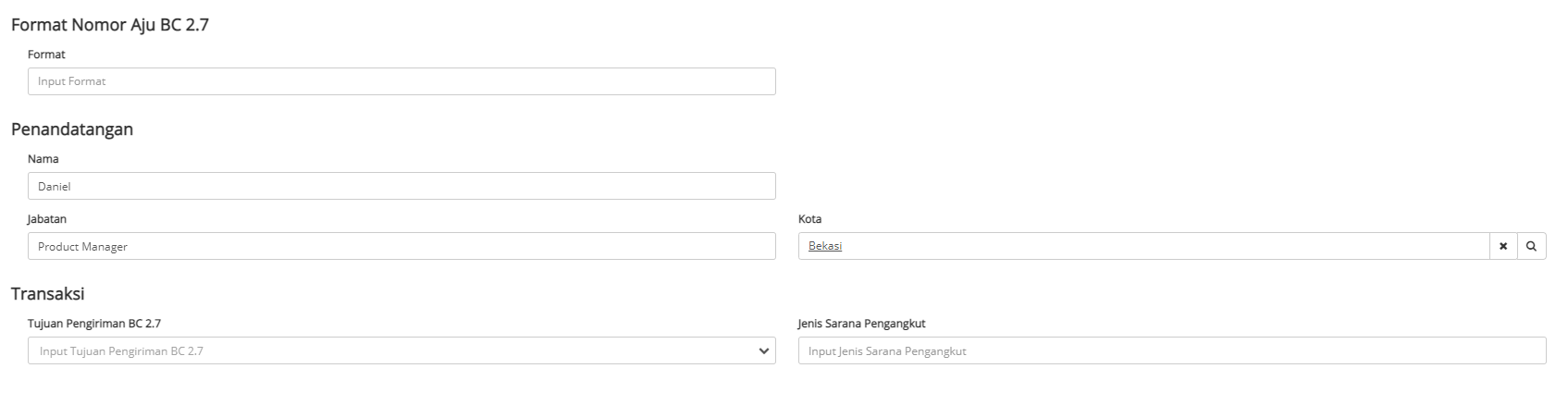
Untuk Format Aju bisa kosongkan saja, karena sistem yang nanti akan membuatkan format ajunya, menggunakan informasi Id Modul & KPBC yang sudah diisikan pada Akun Default
Untuk Tujuan Pengiriman bisa diisikan apabila Bapak Ibu ingin mengisikan default
Pengecekan Customer PO
Pastikan Bapak Ibu, melakukan pengecekan pada menu Customer PO, untuk mengetahui PO yang terbaru dan PO mana saja yang masih belum diselesaikan. Untuk lebih lengkapnya Bapak Ibu bisa melihat video berikut ini:
Tarik Data Master Barang
Sebelum melanjutkan pembuatan BC 2.7 maka Bapak Ibu perlu mengisikan data Master Barang yang akan digunakan pada BC 2.7, namun ada kondisi dimana perusahaan Bapak Ibu memiliki Kode Barang Internal, sehingga untuk mengisikan data Master Barang terbagi menjadi 2 cara yaitu:
Tarik Data Dari PO
Apabila Kode Barang Bapak Ibu sudah sama dengan Kode Barang milik Customer, maka Bapak Ibu bisa menggunakan Tarik Data Dari PO untuk mengisikan data Master Barang, dari data PO yang dibuat oleh Customer. Untuk cara melakukan Tarik Data Dari PO, Bapak Ibu bisa melihat video berikut ini:
Tarik Data Dari Mapping
Apabila Kode Barang Bapak Ibu berbeda dengan Kode Barang milik Customer, maka Bapak Ibu harus berdiskusi terlebih dahulu dengan pihak Customer, agar pihak Customer bisa membuat Mapping Kode Barangnya, setelah data Mapping sudah dibuatkan oleh pihak Customer, maka secara otomatis data Kode Barang Internal Bapak Ibu akan muncul pada Master Barang, apabila Kode Barang Bapak Ibu masih belum muncul, maka Bapak Ibu bisa menggunakan tombol Tarik Data Dari Mapping. Untuk cara melakukan Tarik Data Dari Mapping, Bapak Ibu bisa melihat video berikut ini:
Pembuatan BC 2.7
Sebelum melakukan Pembuatan BC 2.7 pada KLOP, ada 2 cara untuk melakukan pembuatan BC 2.7, yaitu sebagai berikut ini:
Sistem
Apabila Bapak Ibu sudah memiliki sistem berupa IT Inventory/SAP/ERP yang dapat mengirimkan data langsung ataupun restore ke TPB CEISA, maka Bapak Ibu bisa mengikuti step - step berikut ini:
- IT Inventory/SAP/ERP mengirimkan & mengeluarkan Excel Format TPB CEISA
- Kirim Respond pada TPB CEISA
- Tarik Respond pada TPB CEISA untuk mendapatkan Nomor & Tanggal Daftar
- Backup Dokumen BC 2.7 tersebut
- Restore Dokumen BC 2.7 tersebut pada KLOP
- Setelah Dokumen BC 2.7 yang direstore muncul pada KLOP, maka proses pembuatan BC 2.7 sudah selesai
WARNING
Apabila Kode Barang Bapak Ibu berbeda dengan Customer, maka segara hubungi pihak Customer untuk mendiskusikan mapping kode barangnya
Manual
Apabila Bapak Ibu melakukan pembuatan BC 2.7 dengan cara pengisian manual di TPB CEISA ataupun Template yang nantinya akan direstore ke TPB CEISA, maka KLOP ini akan sangat membantu pembuatan dokumen BC 2.7, untuk cara pembuatan Bapak Ibu bisa mengikuti step - step berikut ini:
- Pengisian Header : klik disini
- Pengisian Detail : klik disini
- Pengisian Detail Melalui PO Customer, Menggunakan UI :
- Pengisian Detail Melalui PO Customer, Menggunakan Template :
INFO
Apabila perusahaan Bapak Ibu memiliki kondisi dimana Kode Barang sudah sama dengan PO, tetapi memiliki kondisi Deskripsi Barang berbeda, maka Bapak Ibu bisa edit deskripsi barangnya, dan diisikan dengan deskripsi barang customer + deskripsi barang internal Ex:
- Deskripsi Barang Customer: Resin 17A1
- Deskripsi Barang Internal: 17A1 Resin 17x1
- Maka penulisan deskripsi barangnya bisa diisikan dengan 'Resin 17A1 / 17A1 Resin 17x1', untuk panduan lengkapnya mohon ikuti video Pengisian Detail Melalui PO Customer
Pengisian Bahan Baku Template :
Pengisian Bahan Baku dengan jumlah lebih dari 1 Bahan Baku :
Pembuatan Dokumen BC 2.7 Manual :